Vous cherchez le moyen le meilleur, le plus simple et le plus fiable d’afficher l’écran de votre iPhone sur votre téléviseur ? Notre guide explique comment dupliquer l’écran de l’iPhone sur une TV Sony en utilisant des méthodes sans fil et filaires. En bonus, vous recevrez des conseils de dépannage ainsi que les étapes pour dupliquer l’écran de votre Mac, appareil Android et navigateur sur votre TV Sony également.
Miroir d’écran iPhone sur TV Sony sans AirPlay
Si vous possédez un modèle de téléviseur Sony qui ne prend pas en charge AirPlay, ne vous inquiétez pas car il existe d’autres solutions sans fil. Les applications tierces de mise en miroir d’écran vous permettent non seulement de connecter vos appareils, mais offrent souvent des fonctionnalités supplémentaires qui peuvent améliorer votre expérience.
LancerSort
DoCast est une application qui vous permet de mettre en miroir l’écran de votre iPhone sur une TV Sony facilement. En plus d’une connexion fluide entre les appareils, vous bénéficierez d’une image de haute qualité et d’une faible latence grâce à une application facile à utiliser.

En plus du mirroring d’écran, vous pouvez utiliser DoCast pour partager facilement du contenu multimédia lors de votre prochaine soirée ou événement. Vous pouvez diffuser vos photos, vidéos, et musiques sans DRM préférées de votre iPhone vers votre TV Sony pour créer une ambiance divertissante et mémorable.
Rendez-vous sur l’App Store de votre iPhone pour télécharger DoCast, puis assurez-vous que vos appareils sont connectés au même réseau Wi-Fi pour commencer.
Guide étape par étape
1. Ouvrez l’application DoCast sur votre iPhone et sélectionnez Choisir Smart TV.

2. Choisissez votre TV Sony dans la liste des appareils et appuyez sur Terminé.

3. Sélectionnez Écran.
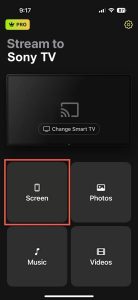
4. Facultativement, ajustez les paramètres de mise en miroir d’écran pour l’option Rotation automatique et la qualité Basse, Moyenne ou Élevée.
5. Appuyez sur Démarrer la diffusion.

Vous verrez alors votre iPhone apparaître sur votre téléviseur Sony et vous pourrez commencer votre session de mise en miroir d’écran.
DoCast est disponible pour iPhone et iPad et est compatible avec des marques telles que LG, Panasonic, TCL et d’autres téléviseurs compatibles DLNA. Vous pouvez télécharger DoCast gratuitement pour diffuser du contenu ou passer à la version supérieure pour utiliser la mise en miroir d’écran avec des paramètres de qualité et le contrôle de la rotation de l’écran.
Remarques : Si vous avez besoin de contrôler votre téléviseur depuis votre iPhone, pensez à une application télécommande TV pour iPhone – TVRem.
Miroir d'écran avec Apple AirPlay
Apple propose une technologie intégrée appelée AirPlay sur ses iPhone, iPad et Mac pour se connecter à d’autres appareils Apple ou à des appareils tiers tels que des téléviseurs, des imprimantes et des enceintes. Grâce à AirPlay, vous pouvez refléter sans fil et facilement l’écran d’un iPhone sur un téléviseur Sony.
Pour commencer, assurez-vous de disposer de l’un des modèles de téléviseurs Sony compatibles avec AirPlay ci-dessous.
| Série Sony A8H (2020) | Série Sony X80J (2021) |
| Série Sony A9F (2018) | Série Sony X85J (2021) |
| Série Sony A9G (2019) | Série Sony X90J (2021) |
| Série Sony A9S (2020) | Série Sony X91J (2021) |
| Série Sony X85G (modèles 55″, 65″, 75″ et 85″ de 2019) | Série Sony X95J (2021) |
| Série Sony X95G (2019) | Série Sony Z9F (2018) |
| Série Sony X80H (2020) | Série Sony Z9G (2019) |
| Série Sony X85H (2020) | Série Sony Z8H (2020) |
| Série Sony X90H (2020) | Série Sony Z9J (2021) |
| Série Sony X95H (2020) |
Avec l’un des modèles de téléviseurs Sony ci-dessus, une connexion Wi-Fi stable et votre iPhone à portée de main, assurez-vous simplement que vos appareils sont connectés au même réseau et proches l’un de l’autre. Suivez ces étapes pour activer AirPlay sur votre téléviseur et commencer avec succès une session de mise en miroir d’écran.
Guide étape par étape
1. Appuyez sur le bouton Paramètres rapides ou Accueil de la télécommande de votre téléviseur Sony.
2. Sélectionnez Paramètres et choisissez Système.
3. Sélectionnez Apple AirPlay et HomeKit.

4. Choisissez Paramètres Apple AirPlay et HomeKit.
5. Sélectionnez AirPlay et appuyez sur le bouton Entrée de votre télécommande pour activer AirPlay (On).
6. Déverrouillez votre iPhone et ouvrez le Centre de contrôle.
7. Touchez Duplication de l’écran (rectangles connectés).

8. Sélectionnez votre TV Sony dans la liste des appareils.

9. Si vous y êtes invité, saisissez le code d’accès AirPlay affiché sur votre téléviseur dans la case qui apparaît sur votre iPhone.
Vous devriez alors voir l’écran de votre iPhone s’afficher sur votre téléviseur Sony, vous offrant ainsi un écran plus grand pour interagir avec vos applications, jeux, e-mails, et plus encore.
Miroir d'écran avec une connexion par câble HDMI
Cette méthode de recopie d’écran filaire est idéale si votre téléviseur Sony ne prend pas en charge AirPlay et que votre connexion réseau est instable. Vous pouvez connecter physiquement votre iPhone et votre téléviseur à l’aide d’un câble et d’un adaptateur, ce qui offre une expérience de recopie d’écran fiable et stable.
En plus d’un iPhone et d’un téléviseur Sony, vous aurez besoin des éléments suivants pour connecter et dupliquer les appareils :
- Un câble HDMI
- Un port HDMI disponible sur le téléviseur
- Un adaptateur AV compatible avec le modèle de votre iPhone
N’oubliez pas que la série iPhone 15 et les modèles ultérieurs utilisent un port USB-C, tandis que la série iPhone 5 jusqu’à la série iPhone 14 utilise un port Lightning. Assurez-vous donc de choisir un adaptateur correspondant au port de votre modèle d’iPhone spécifique.
Guide étape par étape
1. Branchez l’adaptateur AV dans le port de votre iPhone.

2. Connectez le câble HDMI à l’adaptateur.

3. Branchez l’autre extrémité du câble sur le port HDMI du téléviseur.
4. Allumez votre téléviseur Sony si nécessaire.
5. Sélectionnez la bonne source d’entrée sur votre téléviseur correspondant au port HDMI auquel vous êtes connecté, par exemple, HDMI 1, HDMI 2 ou HDMI 3.

Vous devriez voir l’écran de votre iPhone s’afficher sur votre TV Sony en quelques instants. Comme avec les méthodes sans fil, vous pouvez jouer à des jeux, ouvrir des applications et profiter de votre petit écran sur le grand.
Comment résoudre le problème de la recopie d’écran qui ne fonctionne pas
Si vous rencontrez des problèmes lors de la recopie d’écran de l’iPhone vers une TV Sony en utilisant l’une des méthodes sans fil ou filaires ci-dessus, voici plusieurs points à vérifier.
Méthodes sans fil :
- Assurez-vous d’utiliser une TV Sony compatible AirPlay avec AirPlay activé.
- Vérifiez que le logiciel de votre TV Sony est à jour.
- Confirmez que votre iPhone et votre TV utilisent le même réseau Wi-Fi, qu’ils sont proches l’un de l’autre et que vous disposez d’une connexion stable.
- Si votre application tierce exige que vous désactiviez votre VPN, vous pouvez désactiver votre application VPN ou aller dans Réglages > Général > VPN et gestion de l’appareil sur votre iPhone pour désactiver le VPN.
Méthode filaire :
- Assurez-vous que l’adaptateur AV et le câble HDMI sont bien connectés aux appareils.
- Vérifiez que la source d’entrée de la TV correspond au port de votre TV utilisé pour le câble HDMI connecté.
- Confirmez que les deux appareils sont allumés et déverrouillés.
Si après avoir vérifié les points ci-dessus vous rencontrez toujours des problèmes, redémarrez les deux appareils et réessayez.
Bonus : Comment refléter l’écran du Mac sur une TV Sony
Maintenant que vous savez comment effectuer un miroir d’écran sur une TV Sony avec un iPhone, vous vous demandez peut-être si vous pouvez faire la même chose avec votre ordinateur. En connectant votre Mac à votre téléviseur, vous pouvez refléter votre écran pour une vue plus large ou étendre votre affichage pour un espace de travail plus spacieux.
La méthode la plus rapide et la plus simple pour ce faire est d’utiliser AirPlay, si votre TV Sony prend en charge AirPlay, car il est intégré à macOS tout comme à iOS.
Guide étape par étape
1. Activez AirPlay sur votre téléviseur Sony en utilisant les étapes mentionnées précédemment.
2. Ouvrez le Centre de contrôle à l’aide de la barre de menu sur votre Mac.
3. Sélectionnez Duplication d’écran.

4. Sélectionnez votre Sony TV dans la liste des appareils.

5. Si vous y êtes invité, saisissez le code d’accès AirPlay affiché sur votre téléviseur dans la case sur votre Mac.
Vous devriez alors voir l’écran de votre Mac sur votre téléviseur Sony et pouvoir interagir avec vos applications comme d’habitude.
Comment refléter Android sur une TV Sony
Vous avez un ami avec un téléphone Android ? Ou peut-être utilisez-vous Android sur un appareil secondaire. Avec une application tierce, vous pouvez dupliquer votre écran sur votre téléviseur Sony.
Une application à essayer, compatible avec les principales marques de téléviseurs, y compris Sony, est Screen Mirroring MirrorMeister. Avec elle, vous pouvez profiter d’un streaming de haute qualité, d’un audio synchronisé et d’une configuration simple.
Guide étape par étape
1. Téléchargez et installez Screen Mirroring MirrorMeister depuis Google Play.
2. Ouvrez l’application et attendez qu’elle localise les appareils à proximité.
3. Choisissez votre téléviseur Sony dans la liste.
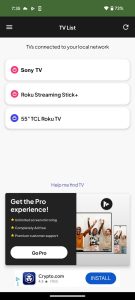
4. Touchez Démarrer la duplication.

5. Sélectionnez une option pour autoriser l’audio.
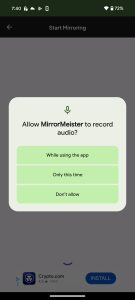
6. Choisissez Partager l’écran.
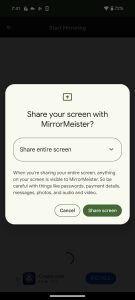
Comment refléter sur une TV Sony depuis un navigateur
Peut-être souhaitez-vous afficher un site web en particulier sur le grand écran. Une autre option à explorer est le miroir depuis votre navigateur web vers votre téléviseur Sony. En utilisant Microsoft Edge ou Google Chrome, vous pouvez partager un seul onglet du navigateur ou l’ensemble de votre écran.
Guide étape par étape
1. Assurez-vous que votre ordinateur et votre téléviseur utilisent le même réseau.
2. Lancez Edge ou Chrome sur votre ordinateur et, si vous le souhaitez, visitez un site web que vous souhaitez refléter.
3. Ouvrez le menu principal en utilisant l’option Plus (trois points) en haut à droite.
4. Faites l’une des actions suivantes :
- Sur Edge, sélectionnez Plus d’outils > Diffuser le média vers l’appareil.
- Sur Chrome, sélectionnez Diffuser, Enregistrer et Partager > Diffuser.
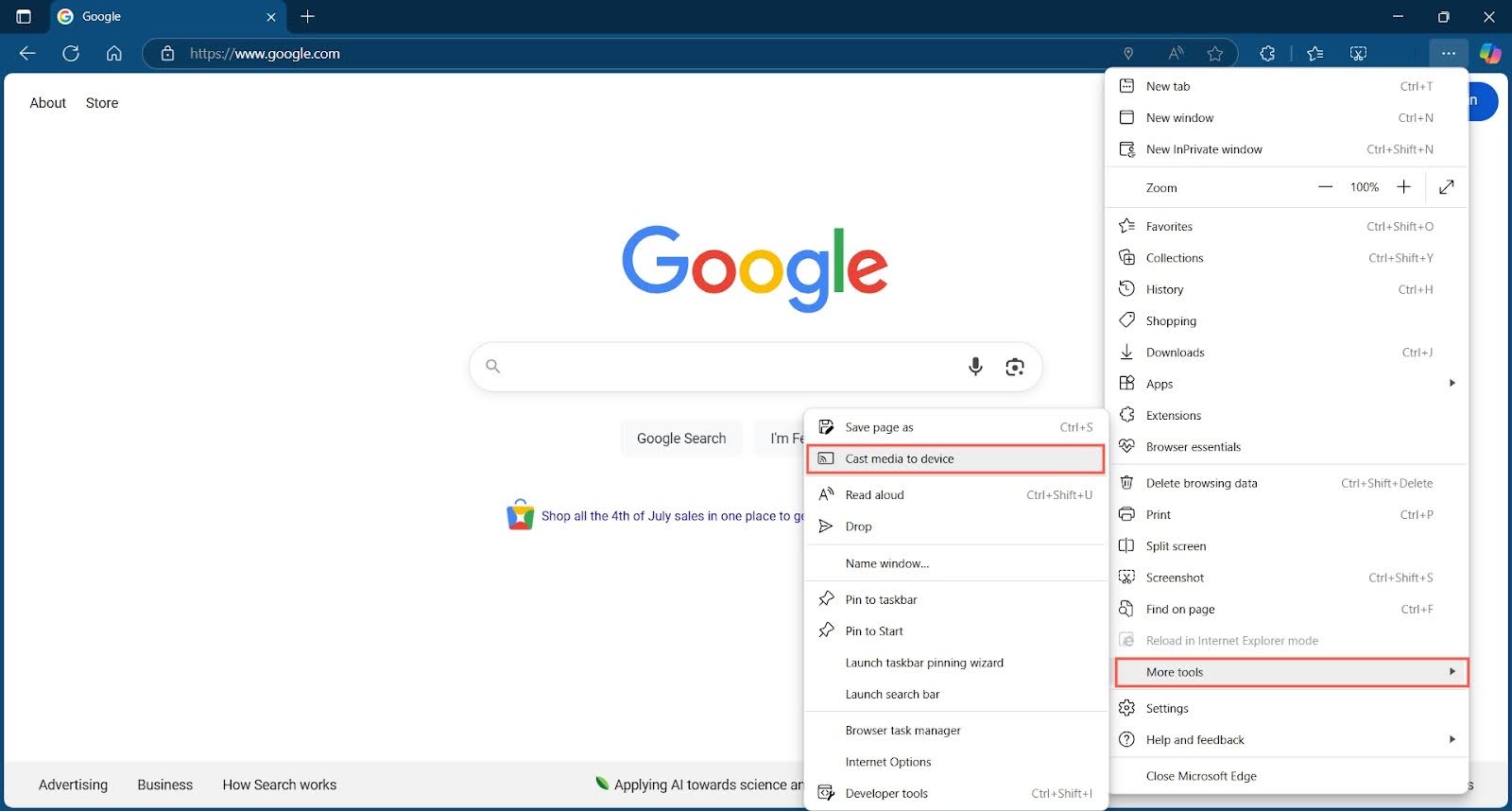
5. Si vous y êtes invité, accordez l’accès aux appareils de votre réseau.
6. Choisissez votre TV Sony dans la liste contextuelle qui apparaît.
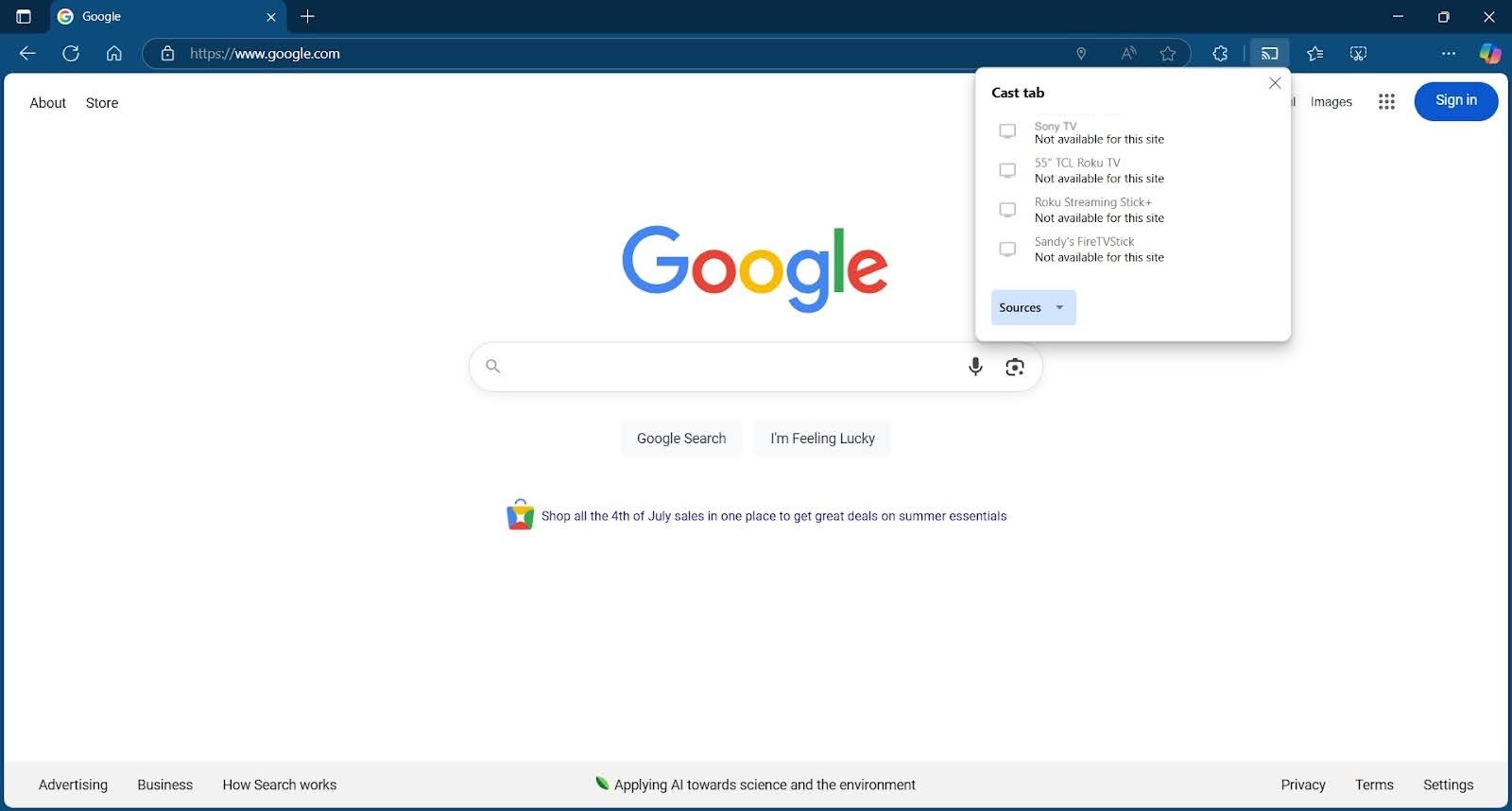
Si vous préférez partager l’intégralité de votre écran plutôt qu’un simple onglet du navigateur, ouvrez Sources dans la fenêtre contextuelle et choisissez Caster l’écran.
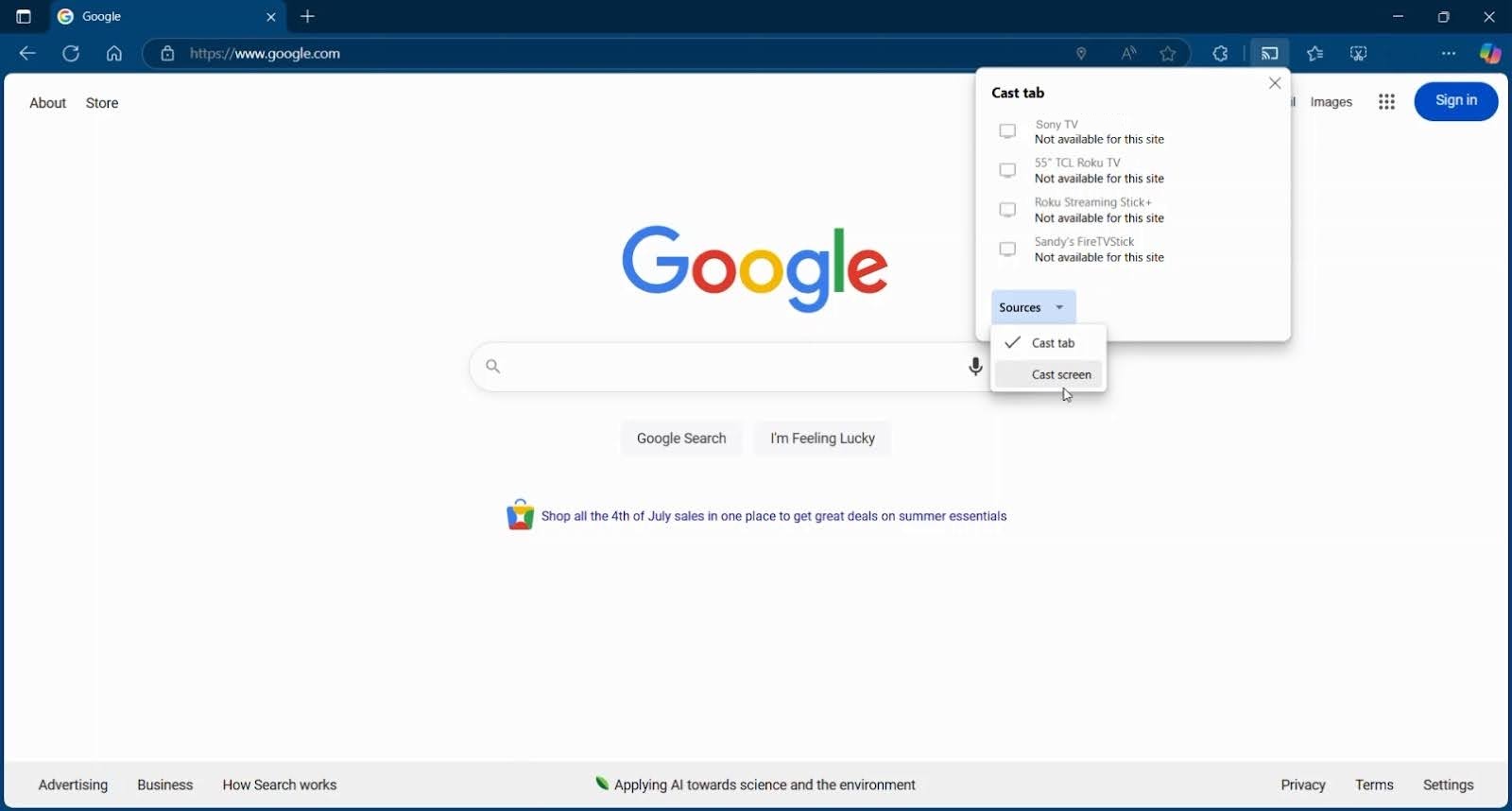
Conclusion
Ces méthodes de mise en miroir d’écran iPhone sur TV Sony sont de bonnes solutions et ont chacune leurs avantages et inconvénients. Par exemple, AirPlay fonctionne très bien, mais uniquement si vous possédez un téléviseur Sony compatible, tandis que la connexion HDMI est une méthode fiable, mais seulement si la présence de câbles ne vous dérange pas.
Pour ces raisons, l’application tierce de mise en miroir d’écran DoCast est une excellente option. Cet outil fonctionne avec toutes les TV compatibles DLNA et ne nécessite aucune connexion filaire. De plus, vous pouvez profiter de fonctionnalités supplémentaires comme la qualité d’image réglable et la capacité de diffusion, ainsi qu’une faible latence pour une expérience visuelle fluide et de haute qualité.
Foire aux questions
Si vous ne voyez pas votre TV Sony comme option disponible pour la mise en miroir d’écran sur votre appareil connecté, plusieurs raisons peuvent l’expliquer. Pour la mise en miroir sans fil avec AirPlay, assurez-vous que votre téléviseur prend en charge AirPlay, qu’AirPlay est activé et que les deux appareils utilisent le même réseau. Pour la mise en miroir filaire, vérifiez que le câble et l’adaptateur sont bien connectés à vos appareils.
Le processus de mise en miroir de l’iPhone sur l’écran de la TV Bravia avec AirPlay fonctionne comme sur les autres téléviseurs Sony. Activez AirPlay sur votre téléviseur en allant dans Paramètres > Système > Apple AirPlay et HomeKit. Choisissez Paramètres Apple AirPlay et HomeKit, sélectionnez AirPlay, puis appuyez sur Entrée avec votre télécommande pour activer AirPlay. Ensuite, connectez-vous à votre téléviseur en utilisant le bouton de mise en miroir d’écran dans le Centre de contrôle de votre appareil.
Vous pouvez utiliser Wi-Fi Direct, le miroir d’écran ou un câble physique pour connecter les appareils. Les options disponibles et les étapes dépendent du type de TV Bravia que vous possédez tel que Google TV, Android TV, ou un autre téléviseur ainsi que du type de téléphone que vous utilisez, comme Android ou iPhone.
Une application qui figure en tête de liste pour une solution de mise en miroir d’écran iPhone sur Sony est DoCast. Elle offre une faible latence, une image de haute qualité et une interface intuitive pour une configuration simple. Vous pouvez également profiter de la fonction de diffusion pour afficher des photos et des vidéos sur grand écran.

